Windows_CE_6.0搭建开发环境及模拟器的使用
- 格式:pdf
- 大小:445.91 KB
- 文档页数:10
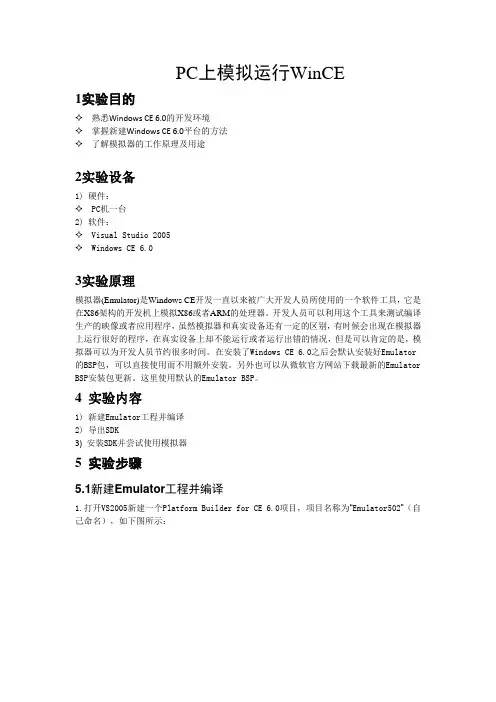
PC上模拟运行WinCE1实验目的✧ 熟悉Windows CE 6.0的开发环境✧ 掌握新建Windows CE 6.0平台的方法✧ 了解模拟器的工作原理及用途2实验设备1) 硬件:✧ PC机一台2) 软件:✧ Visual Studio 2005✧ Windows CE 6.03实验原理模拟器(Emulator)是Windows CE开发一直以来被广大开发人员所使用的一个软件工具,它是在X86架构的开发机上模拟X86或者ARM的处理器。
开发人员可以利用这个工具来测试编译生产的映像或者应用程序,虽然模拟器和真实设备还有一定的区别,有时候会出现在模拟器上运行很好的程序,在真实设备上却不能运行或者运行出错的情况,但是可以肯定的是,模拟器可以为开发人员节约很多时间。
在安装了Windows CE 6.0之后会默认安装好Emulator 的BSP包,可以直接使用而不用额外安装。
另外也可以从微软官方网站下载最新的Emulator BSP安装包更新。
这里使用默认的Emulator BSP。
4 实验内容1) 新建Emulator工程并编译2) 导出SDK3) 安装SDK并尝试使用模拟器5 实验步骤5.1新建Emulator工程并编译1.打开VS2005新建一个Platform Builder for CE 6.0项目,项目名称为“Emulator502”(自己命名),如下图所示:2.点击“确定”按钮后出来定制向导欢迎界面,通过界面提示,可以了解到向导将会引导用户通过三个步骤内容完成一个基本的操作系统(以下简称OS)定制过程。
点击“下一步”进入下个向导。
3.在这个向导中我们需要为设计的OS选择一个Board Support Packages(以下简称BSP),BSP 的作用在以后实验中会提到。
本实验需要定制的是一个模拟器的OS,所以做如下选择,选择“Device Emulator:ARMV4I”,然后点击“下一步”。
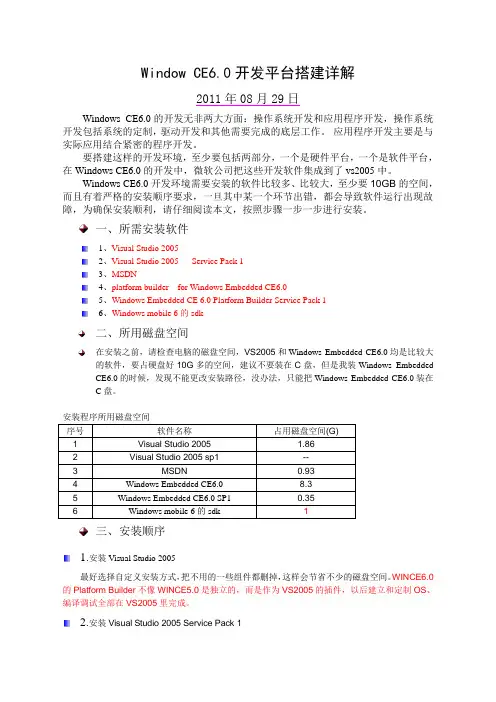
Window CE6.0开发平台搭建详解2011年08月29日Windows CE6.0的开发无非两大方面:操作系统开发和应用程序开发,操作系统开发包括系统的定制,驱动开发和其他需要完成的底层工作。
应用程序开发主要是与实际应用结合紧密的程序开发。
要搭建这样的开发环境,至少要包括两部分,一个是硬件平台,一个是软件平台,在Windows CE6.0的开发中,微软公司把这些开发软件集成到了vs2005中。
Windows CE6.0开发环境需要安装的软件比较多、比较大,至少要10GB的空间,而且有着严格的安装顺序要求,一旦其中某一个环节出错,都会导致软件运行出现故障,为确保安装顺利,请仔细阅读本文,按照步骤一步一步进行安装。
一、所需安装软件1、Visual Studio 20052、Visual Studio 2005 Service Pack 13、MSDN4、platform builder for Windows Embedded CE6.05、Windows Embedded CE 6.0 Platform Builder Service Pack 16、Windows mobile 6的sdk二、所用磁盘空间在安装之前,请检查电脑的磁盘空间,VS2005和Windows Embedded CE6.0均是比较大的软件,要占硬盘好10G多的空间,建议不要装在C盘,但是我装Windows Embedded CE6.0的时候,发现不能更改安装路径,没办法,只能把Windows Embedded CE6.0装在C盘。
三、安装顺序1.安装Visual Studio 2005最好选择自定义安装方式,把不用的一些组件都删掉,这样会节省不少的磁盘空间。
WINCE6.0的Platform Builder不像WINCE5.0是独立的,而是作为VS2005的插件,以后建立和定制OS、编译调试全部在VS2005里完成。

Windows CE 6.0 6 0下的驱动 程序新特性何宗键 “微软——同济”移动与嵌入式中心 同济大学软件学院 济大学软件学院点击添加MSN机器人小新 为您收听下载MSDN中文网络广播课程加油助力!本次课程内容包括• 驱动程序开发简介 • CE 6.0的新内核架构对驱动程序的影响 • 内核模式驱动 VS 用户模式驱动 • 管理缓冲区 • 驱动程序的移植收听本次课程需具备的条件• 有过Windows CE 5.0开发经验 发经验 • 最好熟悉驱动程序开发 • 对CE 6内核有所了解Level 300驱动程序是什么?Application Driver Win CE OSDevice驱动程序是对物理或虚拟设备的抽象回顾驱动程序的基本知识z Native vs Stream ¾ 谁加载该驱动程序 (Who) z 单体 vs 分层 分层(MDD / PDD) ¾ 驱动的结构如何设计 (How) z Built In vs 动态加载 ¾ 驱动何时加载 (When) z Miniport、Wave、Touch ¾ 驱动的模型是什么样子 (What) z 内核驱动 vs 用户驱动 (新) 新 ¾ 在哪里加载驱动 (Where)回顾Windows CE 5的内存架构2 GB Kernel SpaceKernelLarge Memory AreaSlot 32 Slot 31 : : Slot 7 Slot 6 Slot 5 Slot 4 Slot 3 Slot 2Slot 1 – ROM DLLs Slot 0 – ExecutionSingle 2 GB VM for all Processes31 Slots for ProcessesExecution SlotWindows CE 6.0之后的内存模型2 GB Kernel SpaceKernel Filesystem y GWES Drivers2 GB p per ProcessProcess Code User VM32 K ProcessWindows CE 6中的两种驱动User r Memor ry Spac ceServicesD.EXE Windows CE Shell Application Service 1 Service n Udevice.EXE Udevice.EXE User Mode Driver 1 User Mode Driver nMarshalling Kernel Me K emory SpaceWin32 CE APIs – COREDLL / WINSOCK / COMMCTRL / COMMDLGKERNEL.DLLDEVMRG.DLL GWES.DLL DriversFILESYS.DLL FSDMGR.DLLNetworking DLLsOALK.COREDLL.DLL内核态驱动——新瓶装旧酒z 默认的驱动模式 z 在内核地址空间中运行 z 与内核模式的coredll, coredll k.coredll.dll k coredll dll链接 ¾自动完成,无需更改构建规则 z 效率高 ¾快速访问内核API ¾直接同步访问用户的缓冲区 z 稳定压倒一切! 稳定压倒 切! ¾驱动Crash可能会导致内核崩溃——用户态驱动老革命遇到新问题Reflector服务用户模式驱动程序加载User Mode Driver Host ProcessUser Application User Mode Driver 8ActivateDeviceEx XXX_Init(…) 1udevice.exe User Mode Driver User ModeActivateDeviceEx CreateProcess(,,Volume Name)10HANDLE Returned 39Kernel Mode 47Device Context XXX_Init forwarded to UM Driver HostReflector Service Device Manager 2569HANDLE Parent Bus Driver110HANDLE Returned用户模式驱动注册表p[HKEY_LOCAL_MACHINE\Drivers\ProcGroup_0003]"ProcName"="udevice.exe""ProcVolPrefix"="$udevice"[HKEY_LOCAL_MACHINE\Drivers\BuiltIn\Ethman]"Prefix"="ETM""Dll"="ethman.dll""Index"=dword:1; WZCSVC must be started before ethman"Order"=dword:2A; Flags==12 is DEVFLAGS_LOADLIBRARY and DEVFLAGS_LOAD_AS_USERPROC; Flags12 is DEVFLAGS LOADLIBRARY and DEVFLAGS LOAD AS USERPROC"Flags"=dword:12"UserProcGroup"=dword:3 ;// default to group 3BIB文件的改变深入理解:请参考共享源代码缓冲区管理原因——内核驱动缓冲区管理原因——用户驱动缓冲区管理的内容:指针参数与嵌套指针处理调用者缓冲区–列集方法列集之——同步或异步访问CeOpenCallerBufferCeAllocAsynchronousBuffer处理调用者缓冲区–安全拷贝安全拷贝的方法z CeOpenCallerBufferz CeAllocDuplicateBuffer处理缓冲区的API z CeOpenCallerBufferz CeCloseCallerBuffer处理缓冲区的APIz CeAllocAsynchronousBufferz CeFreeAsynchronousBuffer处理缓冲区的APIz CeAllocDuplicateBufferz CeFreeDuplicateBuffer用户态驱动程序的限制用户态驱动程序的限制内核态驱动的限制CeCallUserProc内核模式驱动用户模式驱动同步异步同步异步参数不需使CeAllocDuplicateBuffer 不需要使用CeAllocDuplicateBuf 列表中的指针要用CeFreeDuplicateBuffer fer CeFreeDuplicateBuff er嵌不CeOpenCallerB ffer CeOpenCallerB CeOpenCallerB ffer 入到结构体需要使用CeOpenCallerBuffer CeAllocAsynchronousB uffer C h uffer CeCloseCallerB ff CeOpenCallerBuffer CeAllocAsynchrono usBuffer C h 中的指针CeFreeAsynchronousBu ffer CeCloseCallerBuffer uffer CeFreeAsynchronou sBuffer CeCloseCallerBuffer深入理解:请参考共享源代码CE Base Team Blog: Windows Base Team Blog: Marshal Helper API:驱动程序的移植DEMO使用CEAppCompat工具检查应用程序的兼容性。
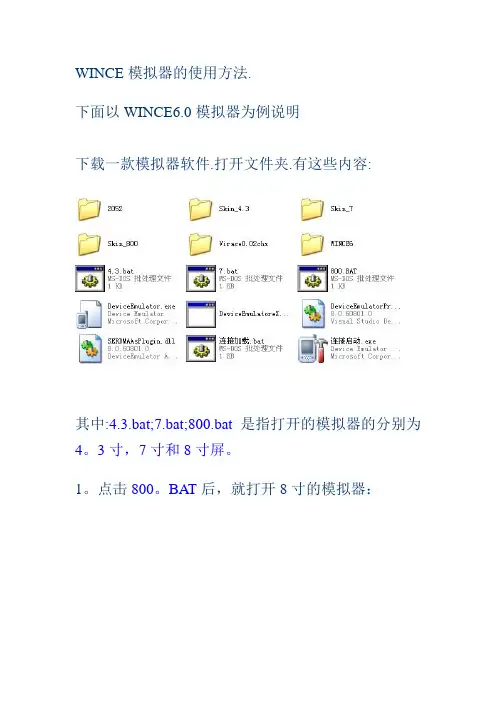
WINCE模拟器的使用方法.
下面以WINCE6.0模拟器为例说明
下载一款模拟器软件.打开文件夹.有这些内容:
其中:4.3.bat;7.bat;800.bat是指打开的模拟器的分别为4。
3寸,7寸和8寸屏。
1。
点击800。
BAT后,就打开8寸的模拟器:
2。
点击模拟器主菜单“文件”选项。
在下拉菜单是选择”配置“。
打开画面:
3。
在”共享文件夹“栏选择想打开的目录。
如图:
4。
按…确定‟后。
点击“我的设备”就进入画面。
如图:
5。
点击”SDMMC“盘。
就进入你想要在WINCE系统平台使用的所有程序了:包括GPS,应用程序。
工具。
一机多图程序编辑等等。
如图:
这是打开的GPS地图
这是打开的工具文件夹
注意事项:
在模拟器上测试过的地图不要直接拷贝到你的SD 卡上.常常会出现在车载GPS机上不能正常使用的问题.因为每次模拟器在模拟使用地图时都会更改一些文件参数.只适合在PC电脑上使用.如果直接把在模拟器上使用个的地图拷贝到SD卡上就会出现不正常的现象.现在已经发现道道通地图从1.7版后就是这样.
因此.从网上下载的地图.要把原件复制一份.用备件在模拟器上测试.没问题了.才把原件拷贝到SD卡上.上车载GPS上使用就OK了....。
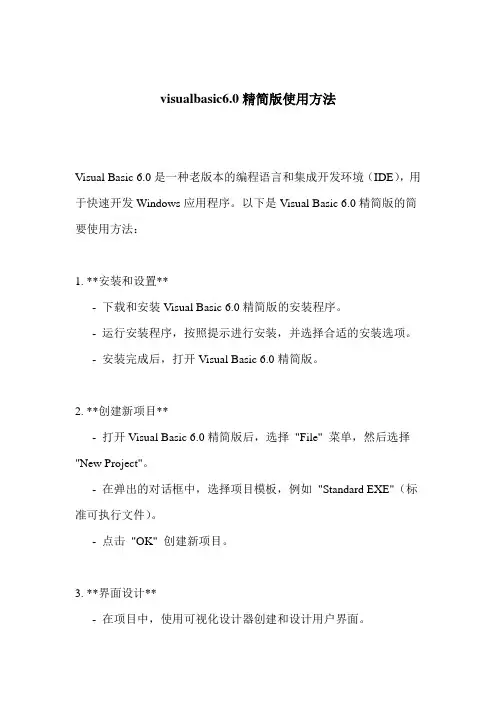
visualbasic6.0精简版使用方法Visual Basic 6.0是一种老版本的编程语言和集成开发环境(IDE),用于快速开发Windows应用程序。
以下是Visual Basic 6.0精简版的简要使用方法:1. **安装和设置**- 下载和安装Visual Basic 6.0精简版的安装程序。
- 运行安装程序,按照提示进行安装,并选择合适的安装选项。
- 安装完成后,打开Visual Basic 6.0精简版。
2. **创建新项目**- 打开Visual Basic 6.0精简版后,选择"File" 菜单,然后选择"New Project"。
- 在弹出的对话框中,选择项目模板,例如"Standard EXE"(标准可执行文件)。
- 点击"OK" 创建新项目。
3. **界面设计**- 在项目中,使用可视化设计器创建和设计用户界面。
- 在"Toolbox" 工具箱中选择所需的控件(如按钮、文本框、标签等),然后在窗体上拖放控件,调整其位置和大小。
- 双击控件可打开对应控件的代码编辑器,编写控件的事件处理程序。
4. **编写代码**- 在"Code" 窗口中编写程序逻辑。
- 使用Visual Basic 6.0的语法和函数,编写事件处理程序、条件判断和循环等代码。
- 可以使用内置的开发工具和功能,如代码提示、调试工具等,加快开发过程。
5. **编译和运行**- 完成代码编写后,选择"File" 菜单,然后选择"Make xxx.exe",其中"xxx" 是你的项目名称。
- 编译完成后,会生成一个可执行文件(.exe),该文件可以在Windows上运行你的应用程序。
需要注意的是,由于Visual Basic 6.0是一种老版本的开发工具,如果你的操作系统是Windows 7、8或10,可能会遇到兼容性问题。

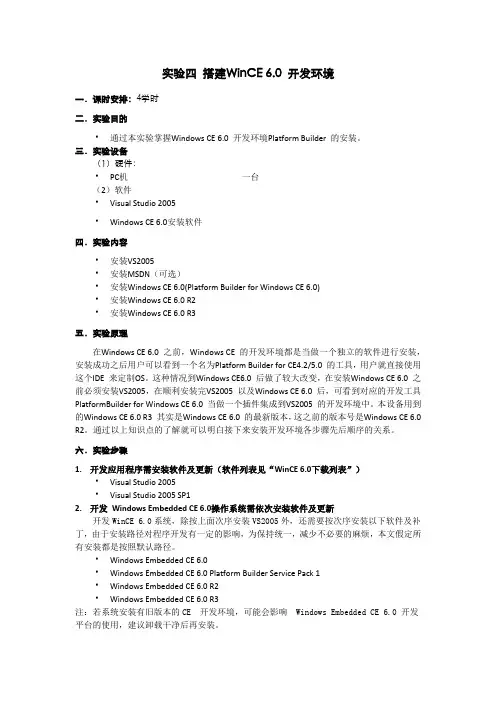
实验四搭建WinCE 6.0 开发环境一.课时安排:4学时二.实验目的通过本实验掌握Windows CE 6.0 开发环境Platform Builder 的安装。
三.实验设备(1)硬件:PC机一台(2)软件Visual Studio 2005Windows CE 6.0安装软件四.实验内容安装VS2005安装MSDN(可选)安装Windows CE 6.0(Platform Builder for Windows CE 6.0)安装Windows CE 6.0 R2安装Windows CE 6.0 R3五.实验原理在Windows CE 6.0 之前,Windows CE 的开发环境都是当做一个独立的软件进行安装,安装成功之后用户可以看到一个名为Platform Builder for CE4.2/5.0 的工具,用户就直接使用这个IDE 来定制OS。
这种情况到Windows CE6.0 后做了较大改变,在安装Windows CE 6.0 之前必须安装VS2005,在顺利安装完VS2005 以及Windows CE 6.0 后,可看到对应的开发工具PlatformBuilder for Windows CE 6.0 当做一个插件集成到VS2005 的开发环境中。
本设备用到的Windows CE 6.0 R3 其实是Windows CE 6.0 的最新版本,这之前的版本号是Windows CE 6.0 R2。
通过以上知识点的了解就可以明白接下来安装开发环境各步骤先后顺序的关系。
六.实验步骤1.开发应用程序需安装软件及更新(软件列表见“WinCE 6.0下载列表”)Visual Studio 2005Visual Studio 2005 SP12.开发Windows Embedded CE 6.0操作系统需依次安装软件及更新开发WinCE 6.0系统,除按上面次序安装VS2005外,还需要按次序安装以下软件及补丁,由于安装路径对程序开发有一定的影响,为保持统一,减少不必要的麻烦,本文假定所有安装都是按照默认路径。
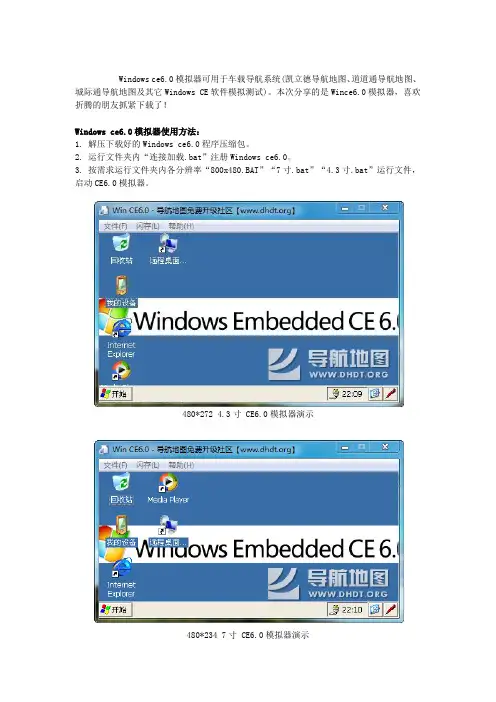
Windows ce6.0模拟器可用于车载导航系统(凯立德导航地图、道道通导航地图、城际通导航地图及其它Windows CE软件模拟测试)。
本次分享的是Wince6.0模拟器,喜欢折腾的朋友抓紧下载了!Windows ce6.0模拟器使用方法:1. 解压下载好的Windows ce6.0程序压缩包。
2. 运行文件夹内“连接加载.bat”注册Windows ce6.0。
3. 按需求运行文件夹内各分辨率“800x480.BAT”“7寸.bat”“4.3寸.bat”运行文件,启动CE6.0模拟器。
480*272 4.3寸 CE6.0模拟器演示480*234 7寸 CE6.0模拟器演示800*480 CE6.0模拟器演示windows ce6.0模拟器运行凯立德导航地图(其他导航系统运行方法一致):1、点击win CE6.0模拟器顶部文件选项>>>配置>>常规>>共享文件夹2、点击共享文件夹"..."后,选择凯立德导航地图文件夹,选择完毕点击确定。
3、点击win CE6.0模拟器桌面上的“我的设备”图标。
4、打开“SDMMC”5、打开“SDMMC”后,运行Navione.exe 运行凯立德导航系统。
windows ce6.0模拟器运行凯立德导航系统全屏设置:1、单击windows ce6.0模拟器开始菜单>>>设置>>>任务栏和开始栏菜单2、在任务栏和开始栏菜单属性>>>常规里勾选自动隐藏,点击OK,凯立德导航地图全屏显示了。
15.jpg(122.8 KB, 下载次数: 5)下载附件设置成功,凯立德导航地图全屏显示2012-11-8 11:23 上传Windows ce6.0模拟器下载:下载地址:本帖隐藏的内容/share/link?shareid=104534&uk=2569674654。
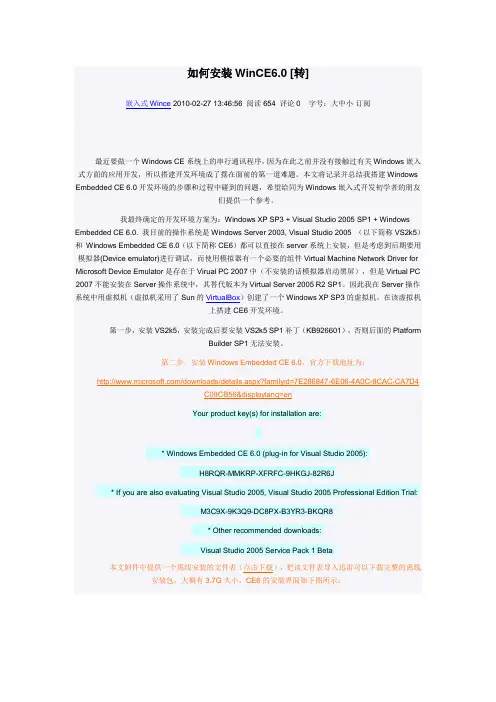
如何安装WinCE6.0 [转]嵌入式Wince 2010-02-27 13:46:56 阅读654 评论0 字号:大中小订阅最近要做一个Windows CE系统上的串行通讯程序,因为在此之前并没有接触过有关Windows嵌入式方面的应用开发,所以搭建开发环境成了摆在面前的第一道难题。
本文将记录并总结我搭建Windows Embedded CE 6.0开发环境的步骤和过程中碰到的问题,希望给同为Windows嵌入式开发初学者的朋友们提供一个参考。
我最终确定的开发环境方案为:Windows XP SP3 + Visual Studio 2005 SP1 + Windows Embedded CE 6.0. 我目前的操作系统是Windows Server 2003, Visual Studio 2005 (以下简称VS2k5)和Windows Embedded CE 6.0(以下简称CE6)都可以直接在server系统上安装,但是考虑到后期要用模拟器(Device emulator)进行调试,而使用模拟器有一个必要的组件Virtual Machine Network Driver for Microsoft Device Emulator是存在于Virual PC 2007中(不安装的话模拟器启动黑屏),但是Virtual PC 2007不能安装在Server操作系统中,其替代版本为Virtual Server 2005 R2 SP1。
因此我在Server操作系统中用虚拟机(虚拟机采用了Sun的VirtualBox)创建了一个Windows XP SP3的虚拟机,在该虚拟机上搭建CE6开发环境。
第一步,安装VS2k5,安装完成后要安装VS2k5 SP1补丁(KB926601),否则后面的PlatformBuilder SP1无法安装。
第二步,安装Windows Embedded CE 6.0,官方下载地址为:/downloads/details.aspx?familyid=7E286847-6E06-4A0C-8CAC-CA7D4C09CB56&displaylang=enYour product key(s) for installation are:* Windows Embedded CE 6.0 (plug-in for Visual Studio 2005):H8RQR-MMKRP-XFRFC-9HKGJ-82R6J* If you are also evaluating Visual Studio 2005, Visual Studio 2005 Professional Edition Trial:M3C9X-9K3Q9-DC8PX-B3YR3-BKQR8* Other recommended downloads:Visual Studio 2005 Service Pack 1 Beta本文附件中提供一个离线安装的文件表(点击下载),把该文件表导入迅雷可以下载完整的离线安装包,大概有3.7G大小。
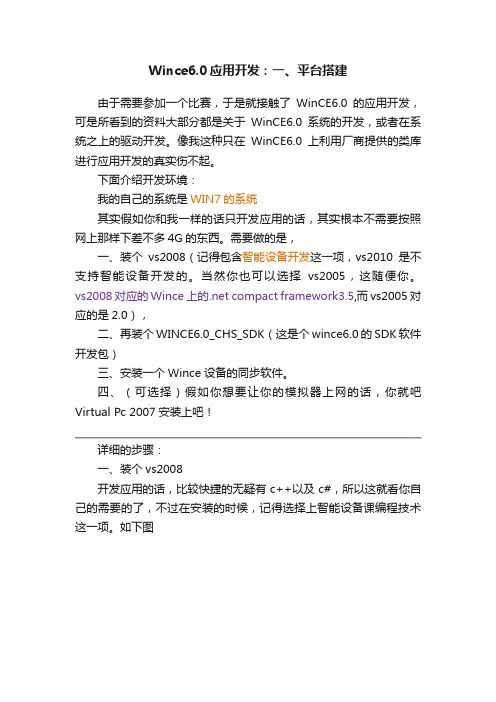
Wince6.0应用开发:一、平台搭建由于需要参加一个比赛,于是就接触了WinCE6.0的应用开发,可是所看到的资料大部分都是关于WinCE6.0系统的开发,或者在系统之上的驱动开发。
像我这种只在WinCE6.0上利用厂商提供的类库进行应用开发的真实伤不起。
下面介绍开发环境:我的自己的系统是WIN7的系统其实假如你和我一样的话只开发应用的话,其实根本不需要按照网上那样下差不多4G的东西。
需要做的是,一、装个vs2008(记得包含智能设备开发这一项,vs2010是不支持智能设备开发的。
当然你也可以选择vs2005,这随便你。
vs2008对应的Wince上的.net compact framework3.5,而vs2005对应的是2.0),二、再装个WINCE6.0_CHS_SDK(这是个wince6.0的SDK软件开发包)三、安装一个Wince设备的同步软件。
四、(可选择)假如你想要让你的模拟器上网的话,你就吧Virtual Pc 2007安装上吧!详细的步骤:一、装个vs2008开发应用的话,比较快捷的无疑有c++以及c#,所以这就看你自己的需要的了,不过在安装的时候,记得选择上智能设备课编程技术这一项。
如下图这样第一步就完成了。
二、安装这个的目的是因为其提供了一个Win ce6.0的模拟器,之后只需要将写好的程序点击(开始执行不调试)或者(启动调试)都行,vs2008便会在模拟器上部署应用程序。
之后便可以执行了。
下载地址:《传送门》安装时的注意事项:1、安装的时候记得选择自定义2、然后如下图记得取消文档这一项,否则会出现安装失败的提醒。
三、同步软件的安装:Winxp:装的是Activesync 4.5 《传送门》Win7:装的是Windows mobile center 《传送门》补充:假如百度网盘的内容被取消了,给我留言,我会马上补充回来的四、Virtual Pc 2007安装后便能在wince模拟器中,做些设置便能上网了。
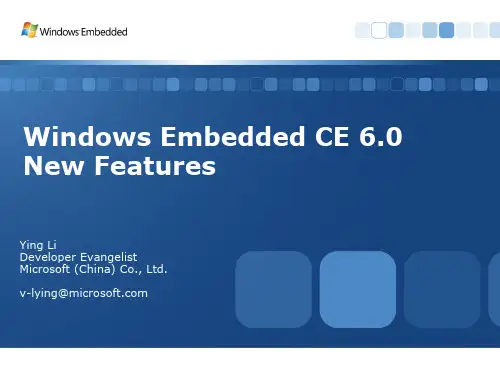
Windows CE 入门详解(环境搭建内核配置和应用开发起步)武汉众嵌科技有限公司修订历史记录A - 增加M - 修订D - 删除一、安装开发环境 ..................................... 错误!未定义书签。
A)按下列顺序安装所需软件............................ 错误!未定义书签。
B)安装说明.......................................... 错误!未定义书签。
C)装中可能出现的问题及解决方法...................... 错误!未定义书签。
二、WINDOWS CE 内核定制 .............................. 错误!未定义书签。
A)基W INDOWS CE产品开发流程大致分为以下几个阶段...... 错误!未定义书签。
1. 硬件设计......................................... 错误!未定义书签。
2. 选定BSP ......................................... 错误!未定义书签。
3. 获得驱动程序..................................... 错误!未定义书签。
4. 剪裁系统内核..................................... 错误!未定义书签。
5. 导出SDK ......................................... 错误!未定义书签。
B)详细制作流程...................................... 错误!未定义书签。
1. 新建立一个OS Design工程......................... 错误!未定义书签。
2. 建立工程......................................... 错误!未定义书签。
WIN CE6.0 STEP BY STEP Version 1.0一、系统定制1、这里假设您已经把软件环境都搭建完毕,打开VisualStudio2005,选择新建->项目->Platform Builder for CE 6.0。
2、下一步,选择Device Emulator:ARMV4I,如果有实际设备,也可选择对应设备开发板的CPU等型号进行配置。
3、下一步,选择你想开发的设备类型,这里选择PDA Device,继续4、下一步,选择Mobile Handheld。
5、选择你定制操作系统需要的应用程序。
默认,下一步。
6、选择你定制操作系统需要的网络配置。
默认,下一步。
7、下一步,完成配置。
8、选择项目->属性,对操作系统简单修改一下。
9、下图,可以选择SDK的默认开发语言,可自行修改。
10、下图Enable KITL(no IMGNOKIL=1)取消选定,否则可能会造成模拟器黑屏。
11、如有需要可选择Catalog Items View 对你的操作系统进行裁剪,比如加些应用程序、加些字体等。
12、配置完毕后,可进行编译,此处可能需要很长时间,请耐心等待,编译成功后在*\WINCE600\OSDesigns\OSDesign1\OSDesign2\RelDir\DeviceEmulator_ARMV4I_Release\(参考路径)文件夹下会生成一个NK.bin的文件,此文件即为你定制好的操作系统文件,如有硬件并且安装好启动程序,即可启动你自定制的操作系统。
这里我们准备用模拟器进行程序开发,因此,下面要生成一个模拟器类型的SDK。
二、生成SDK1、项目->Add New SDK….2、添加对应的路径、名称等信息。
3、确认你编译的操作系统为ARMV4I Emulator Debug版本。
4、其他一些基本设置略,如添加皮肤、设定分辨率等,最后点完成, Build此SDK5、Build结束后,可在此*\WINCE600\OSDesigns\OSDesign1\OSDesign1\SDKs\SDK1参考路径下找到您的SDK文件。
《Visual C++ 6.0程序设计》实验报告(一)一、实验名称:Microsoft Visual C++ 6.0 集成环境的使用二、实验目的与要求了解并初步掌握Microsoft Visual C++ 6.0集成环境三、实验内容要求建立工程文件cpp1,源文件cpp1.cpp;编写程序,动态分配能存入10个int值的内存并通过键盘为这块内存赋值,然后输出这些值的和以及最小值;编译并运行这个程序。
注意:也可以直接选用第1章的程序进行练习。
四、实验步骤1、启动Visual C++6.0开发环境从“开始”菜单中选择“程序”— Microsoft Visual Studio 6.0-- Microsoft Visual C++6.0,显示Visual C++6.0开发环境窗口。
2、创建一个项目(1)单击“文件”菜单中的“新建”选项,显示新建对话框。
(2)单击工程标签,在选项卡中,选择Win32 Console Application(Win32控制台应用序)。
在位置文本框中制定一个路径,在工程名称文本框中为项目输入一个名字cpp,单击确定按钮。
(3)在弹出的Win32 Console Application-步骤1共1步对话框中选择一个空工程,然后单击完成按钮。
(4)最后在新建工程信息对话框中单击确定按钮,完成项目的建立。
3、建立C++源程序文件(1)选择菜单命令工程—增加工程—新建,弹出新建对话框。
(2)在新建对话框的文件选项卡中选择C++ Source File,并填入文件名称cpp,单击确定按钮,完成新建C++源程序文件。
4、编辑C++源程序文件内容(1)在文件编辑窗口中输入程序代码。
例1.1:动态分配能存入10个int值的内存并通过键盘为这块内存赋值,然后输出这些值的和以及最小值。
代码如下:#include<iostream>using namespace std;void main(){int i;double sum=0;double *p;p=new double[10];int min=0;cout<<"请输入数值"<<endl;for(i=0;i<10;i++)cin>>*(p+i);for(i=0;i<10;i++){sum=sum+*(p+i);}for(i=1;i<10;i++){if(p[i]<p[min]) min=i;}cout<<"最小数为:"<<p[min]<<endl;cout<<"sum="<<sum<<endl;delete p;}(2)选择菜单命令文件—保存保存文件。
windows CE6.0安装环境的搭建前些日子同事要做嵌入式开发,所以同事让我帮忙装一下windows ce,刚开始也一头雾水,以前听说过,但是根本就没有去装过windows ce,后来怀着好奇心,就去网上搜索答案。
刚开始装的时候以为很简单,但是感觉什么都需要下载,下东西就浪费了我许多时间,然后加上安装的时间一共用了3天的时间。
发环境方案为:Windows XP SP3 + Visual Studio 2005 SP1 + Windows Embedded CE 6.0. Visual Studio 2005 (以下简称VS2k5)和 Windows Embedded CE 6.0(以下简称CE6)虚拟机采用了oracle的VirtualBox1.刚开始下载vs2k5 文件名字为chs_vs_2005_VSTS_180_Trial.img ,用虚拟光驱安装即可。
这个文件非常大3.22g2.下载好之后安装vs2k5,安装好之后就是安装VS2k5 SP1补丁(KB926601),否则后面的Platform Builder SP1无法安装大概补丁VS80sp1-KB926604-X86-CHS.exe 大概有400多兆,这个安装速度是最慢的。
3.安装好补丁之后就是安装Windows Embedded CE 6.0,官方下载地址为:/downloads/details.aspx?familyid=7E286847 -6E06-4A0C-8CAC-CA7D4C09CB56&displaylang=en里面的cab包直接用迅雷下载windce6.0.lst,这个在附件中,这个大概下载有3.76g大小,安装的时候选择x86平台4.经过漫长的等待终于安装好了windowce6.0主要程序,但是接下来还有许多事情要做,然后安装Windows Embedded CE 6.0 Platform Builder Service Pack 1,官方下载地址为:/downloads/details.aspx?FamilyId=BF0DC0E3 -8575-4860-A8E3-290ADF242678&displaylang=en。
第一种方法,下载安装中文wince6.0模拟器SDK,直接运行即可。
①/detail/sunrain_hjb/563215下载模拟器②下载安装ActiveSync。
连接后显示:与PC机连接:就在wince6里面“开始->设置->网络和拨号连接-》新建连接->我的连接,选项:直接连接->下一步:选择设备 Serial Over DMA-》点完成,回到控制面板-》pc连接-》更改连接-》我的连接,然后插入底座就可以正常连接了。
插入底座:如图,cradle插入设备,更改PC端ActiveSync设置,连接DMA选项。
打开移动设备,即可把文件放入模拟器wince的文件夹中进行测试。
或者打开编写的工程,F5启动调试,即可在模拟器的wince6.0中进行测试。
大功告成!第二种方法,自己创建模拟器文件。
网上下载安装Microsoft Device Emulator 2.0,Virtual Machine Network Driver for Microsoft Device Emulator。
两个文件都不大。
1.新建工程及配置属性1.1创建的工程是基于模拟器的工程,按照WinCE的工程向导,一步步走下去,需要注意的几个点是:1. Available BSPs选择Device Emulator:ARMV4I,2. Design Templates选择 PDA Device,3. Variants选择Mobile Handled;当然,组建的添加和删除也是根据功能需求来进行。
1.2.建立工程完成之后,选择工程类型为Release,1.3配置工程属性会弹出本工程相应的对话框,分别对Configuration Properties下的现象进行配置,对General的配置:(在编译的时候选择Release模式,这样编译的速度会快很多,,而且生成的NK.bin内核文件相对比较小,方便bootload)对Locale的配置如下:(首先进行Clear all,之后选择中文(中国)或英语(美国))对Build Uptions的配置如下:勾去Enable KITL(…)单击确定,完成工程属性配置。
Windows CE 6.0入门详解(环境搭建内核配置和应用开发起步)武汉众嵌科技有限公司修订历史记录一、安装开发环境 (3)A)按下列顺序安装所需软件 (3)B)安装说明 (3)C)装中可能出现的问题及解决方法 (4)二、WINDOWS CE 内核定制 (5)A)基W INDOWS CE产品开发流程大致分为以下几个阶段 (5)1.硬件设计 (5)2.选定BSP (5)3.获得驱动程序 (5)4.剪裁系统内核 (5)5.导出SDK (6)B)详细制作流程 (6)1.新建立一个OS Design工程 (6)2.建立工程 (7)3.配置工程 (8)C)配置内核 (10)1.选择应用程序(Applications-End User) (10)2.Applications and Services Development (10)3.选择系统核心服务(Core OS Services) (11)munication Services and Networking (12)5.设备管理(Device Management) (12)6.and Data Store (13)7.选择字体(Fonts): (13)8.国际化支持(International) (13)9.Internet Client Services (14)10.Graphics and Multimedia Technologies (14)11.Shell and User Interface (15)D)生成系统镜像 (15)E)生成SDK (16)F)安装A CTIVE S YNC 并配置 (16)G)配置模拟器并生成程序 (16)H)配置模拟器 (17)I)应用开发 (19)一、安装开发环境a) 按下列顺序安装所需软件1.Visual studio 20052.Visual studio 2005 server pack 13.Visual studio 2005 service pack 1 update for Windows vista/74.Windows Embedded CE 6.0 (Windows Embedded CE6.0.iso)5.Windows Embedded CE6.0 service pack 16.Windows Embedded CE 6.0 R27.Windows Embedded CE 6.0 R38.Windows Embedded CE cumulate product update rolluppackage through(12/31/2010)9.VS_emulator.exe(模拟器)b) 安装说明我的系统是Windows 7 旗舰版所以存在一个权限问题我以这样的方式安装所有的程序:c) 装中可能出现的问题及解决方法报错信息:1. ToolsMsmCA(Error): Setup package issue or CoreConDataStore corrupted: DeviceSDKInstComp Add/Remove failed.HR=0x8007005。
Windows Embedded CE 6.0开发环境搭建过程
1、先装Visual Studio 2005, 我拿到的是Professional Edition 英文版的。
需要使用虚拟光驱软件加载后再安装,公司目前存在的另一个以散装文件的方式提供的安装后无法安装升级,最后在编译和下载内核的时候会出现问题。
安装过程中最好别用DEFAULT安装,把组件CUSTOM一下,不然会花很多冤枉的磁盘空间。
WINCE600的Platform Builder不像WINCE500是独立的,而是作为VS2005的插件,以后建立和定制OS、编译调试全部在VS2005里完成。
在此之前如果你已经安装了Wince6.0 的话,建议你将它卸载干净,等第一步和第二步都顺利完成之后再重新安装。
因为Wince6.0的PB是作为VS的一个插件存在的。
2、安装Visual Studio 2005 Service Pack 1, 这是必须的装的, Release Note 里面提到SP1提供了Windows Embedded 6.0 platform and tools support。
不同的VS2005版本(Standard / Professional / Tem Edition) 会对应到不同的下载上,不过目前这个版本可以同吃以上多种版本,官方命名为:
VS80sp1-KB926601-X86-ENU.exe,如果你的操作系统是Vista版本的话,你需要去微软的官方网站重新下载,因为这个版本只是针对XP操作系统升级的包。
安装升级包的时间比较长,需要耐心等待!
3、安装MSDN,从VS2005的安装页里选择。
新版的MSDN界面功能看起来比较酷,但CE6的Product Documentation写得实在潦草,不少细节貌似没写清楚,所以这里建议选上CE5的产品文档留着以后作参考。
4、安装Windows Embedded CE 6.0。
应用程序开发人员可以不装,可以利用CE6生成的SDK 来工作;但是不装的话,恐怕无法在本地MSDN得到CE6的产品文档,另外还有PUBLIC 目录下丰富的application sample code了。
几个注意点:
(1) 在下图这步才可以改路径。
点选组件后,然后点下面的Browse。
这里不像WINCE500安装时有专门的一步来改路径。
第一次安装的时候很多人都没有注意到这样的问题,来回转悠才找到,浪费了不少的时间。
(2) CE6没有专门的一个Emualtor(x86)选项了, 我也一直以为是包含在x86里面, 后来发现x86部分我白装了,应该选择不安装以节省空间。
WINCE600和VS2005的模拟器可以直接跑ARM指令,他们管这个叫ARMulator。
这导致了CE5 的基于x86的Emulator无法在VS2005上跑起来,有兴趣的朋友有时间可以研究一下如何解决这个问题,不过目前我们没有这样的需求,没时间去验证。
5、安装Windows Embedded CE 6.0 Platform Builder Service Pack 1,同样地,应用开发人员可以不装。
这份只升级platform builder,并不修改WINCE600目录下的代码,如果BSP开发人员不打算用模拟器的话,装到这步就行了。
6、安装Microsoft Device Emulator 2.0。
安装后,emulator程序仍然在
X:\Program Files\Microsoft Device Emulator\1.0下面,没有再生成一个叫2.0的目录,X代表你安装时选择的盘符,如果有更改路径,选择正确的路径即可找到。
7、安装Virtual Machine Network Driver for Microsoft Device Emulator, 不装这个的话,模拟器是启动不起来的,黑屏。
如果通过命令行模式让DeviceEmulaotr.exe加载编译好的,可以看到串口输出窗口显示卡在初始化DMA 传输的步骤上。
CE6模拟器的Download和Transport方式叫"Device Emulator (DMA)",这个DMA估计是Device Emulator Adaptor,会自动去找模拟器上有什么可用的连接方式,还是TCPIP/ActiveSync/KITL/Manual等几种老方法。
目前编译模拟器版本的nk.bin文件后利用此工具加载启动自己的模拟器发现还是黑
屏,这个时候需要将编译时的选项ENABLE KITL(no IMGNOKITL)选项勾掉,默认
是勾选上的,然后重新编译生成模拟器版本的内核再加载即可启动你自定义的模拟器了。
8、自定义应用程序开发使用的SDK,以模拟器版本的SDK说明操作步骤:
1)由于我们开发板商提供的BSP没有添加支持模拟器版本的功能,所以安装完他们的安装文件后需要我们自己添加,如图:
在Catalog ItemView 视图中将Device Emulator: ARM4I 选项勾选上,然后将模拟器版本的设置为当前编译的选项,设置路经 Bulit-〉Configuration Manager…,弹出如图:
我们要选择Device Emulator ARMV4I Release, 然后将 Enable KITL 选项取消勾选,操作路径 Project->iMAX313DSMobility Properties…,
其中 iMAX313DSMobility 是我们的工程名称,如果你使用的是其他工程,此部分名称会不同,然后弹出如图对话框:
最后重新编译,我选择的是SYSGEN编译
,编译过程比较长,大约需要30分钟,看你电脑的配置了。
2)生成SDK开始之前的预设值
操作路径Project->Add New SDK… 弹出如图对话框,按照以下填写内容即可:
填写基本的信息:
可以更改最后SDK安装文件的保存路径和名称:
验证一下是不是如图示的,如果不是Device Emulator ARMV4I Release的CPU家族的话,应该你在前面有不正确的操作了:
最后添加模拟器的皮肤文件或者定义成自己分辨率的模拟器了:
皮肤文件可以将微软的Pocket pc 2003版本的外观的东西直接淘过来使用。
我是使用了一个iPhone的仿真皮肤,里面改改配置文件的东西还能实现更多的按键功能,最后点击应用按钮即可。
如果你不使用皮肤而直接使用裸模拟器的话,你可能会发现屏幕的分辨率无法改
动,而且很多人开始都认为VS2005模拟器的分辨率无法改,包括本人,实际上并不是这样子的,是因为你编辑的宽度和高度的分辨率数值首数被前面的控件遮挡住了,有些幸运的人可以看到是被遮挡,在下一直不幸运,发现这个问题还是在别的同事的电脑上看出来的。
3)生成SDK,操作如图:
4)安装生成的SDK
5) 设置连接选项,如图:
弹出对话框,将之选择成如下:
最后点击 Apply 按钮,下面的状态栏显示Target device core service settings are updated 即可关闭对话框。
此时你可以启动模拟器有两个地方:
z Tools->Device Emulator Manager…
z target->Attach device
启动后截图分别如下:
将鼠标移动到VirginSDK Emulator上点击右键,弹出的菜单中选择Connect即可看到添加了皮肤的模拟器了。
第二步的操作可能默认启动的时候是没有加载你使用了的皮肤,这个时候你可以在模拟器上的菜单中操作File->Configure…
将你先前的皮肤路径文件夹中的*.xml文件填上后点击OK就可以了,这样一个属于你自己的Wince 6.0的模拟器就已经初具形式了。
Show一下我的模拟器的外观:
如有其他疑问,欢迎联系,共同探讨:songsinwa@。